KontrolPackでネットワーク経由でコンピュータを接続/制御

KontrolPackを使えば、ネットワーク内のコンピューターを簡単に制御できます。異なるオペレーティングシステムで稼働しているコンピューターを簡単に接続・管理できます。
Webページや他の種類のプロジェクトで見栄えがするように画像から切り取りたい画像ファイルがありますか?あなたはLinuxユーザーであり、基本的な画像編集に長けていませんか?お手伝いします!Linuxで画像を切り抜く方法については、このガイドに従ってください。
Linuxプラットフォームには、画像を切り抜くために使用できる優れた画像エディターがたくさんあることは事実ですが、このガイドではGimpアプリに焦点を当てます。そのため、LinuxでGimpイメージエディタの最新リリースを起動して実行する方法を検討する必要があります。
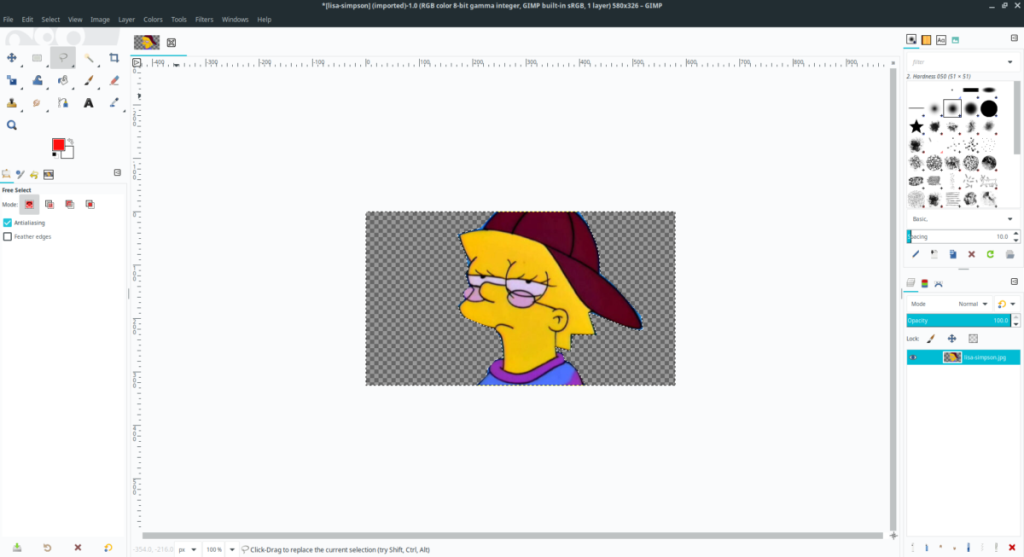 LinuxにGimpをインストールするには、キーボードのCtrl + Alt + TまたはCtrl + Shift + Tを押してターミナルウィンドウを起動します。次に、以下のコマンドを入力してアプリを動作させます。
LinuxにGimpをインストールするには、キーボードのCtrl + Alt + TまたはCtrl + Shift + Tを押してターミナルウィンドウを起動します。次に、以下のコマンドを入力してアプリを動作させます。
注:Gimpを機能させるためのサポートが必要ですが、アプリのインストール方法についてより詳細な説明が必要ですか?LinuxでGimpを動作させる方法についてのガイドをご覧ください。以下の手順は単に便宜上のものであり、Gimpインストールガイドで説明されているものほど詳細ではありません。
sudo apt install gimp
sudo apt-get install gimp
sudo pacman -S gimp
sudo dnf install gimp
sudo zypper install gimp
Gimpアプリケーションをインストールしたら、Linuxデスクトップのアプリメニューから起動します。次に、ガイドの次のセクションに進みます。
GimpアプリがインストールされてLinuxデスクトップで開かれたので、編集する画像をインポートする必要があります。LinuxのGimpアプリに画像ファイルをインポートする方法は2つあります。これがその方法です。
従来の方法で画像をGimp画像エディタにインポートするには、以下の手順に従ってください。
ステップ1: Gimpウィンドウで「ファイル」ボタンを見つけ、それをクリックしてアイテムにアクセスします。
ステップ2:「ファイル」メニューで「開く」ボタンを見つけて選択します。「開く」を選択すると、ファイルブラウザが表示されます。
ステップ3:ファイルブラウザを使用して、Gimp画像エディタで編集する画像ファイルを見つけます。
「開く」を選択すると、Gimpは画像をワークスペースにロードします。
Gimpの「ドラッグアンドドロップ」機能を使用して画像を追加するには、次の手順を実行します。
ステップ1: Linuxファイルマネージャーを起動し、切り取りたい画像を見つけます。
ステップ2: Linuxファイルマネージャーで画像を選択し、Gimpワークスペースにドラッグします。すぐにGimpに読み込まれるはずです。
Gimpで画像を切り抜くには、アルファチャンネルを追加する必要があります。技術的になりすぎることなく、透明効果を最終画像に保存することができます。Gimpの画像にアルファチャンネルを追加するのは比較的簡単です。これを行うには、以下のステップバイステップの手順に従ってください。
ステップ1: Gimpワークスペースウィンドウの右側にあるGimpでレイヤーツールを見つけます。レイヤーツールが見つからない場合は、ブラシと「モード」ツールの真下にあります。画像ファイル名の後に目のアイコンが表示されます。
ステップ2: Gimpでレイヤー領域を見つけたら、マウスを使用して画像を右クリックします。「アルファチャネルの追加」の右クリックメニューを確認し、それをクリックして画像にアルファチャネルを追加します。
ほとんどの人にとって、「画像を切り取る」という概念は、メイン画像から画像ファイルの特定のセクションを切り取って、他の画像に配置したり、Webページなどで使用したりできるようにすることを意味します。 「切り取りたい」リサ・シンプソン、写真の彼女の周りの背景を切り取る必要があります。
画像を切り抜くには、「無料選択ツール」を使用する必要があります。
「閉ループ」の意味がわかりませんか?接続しない場合、無料の選択ツールは選択を行わないため、選択内容が接続されていることを確認してください。
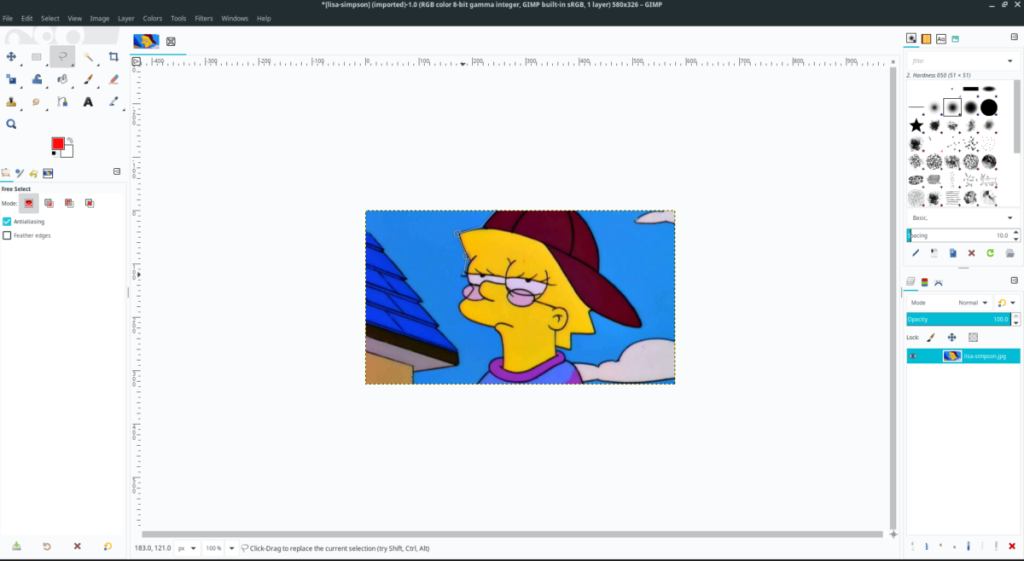
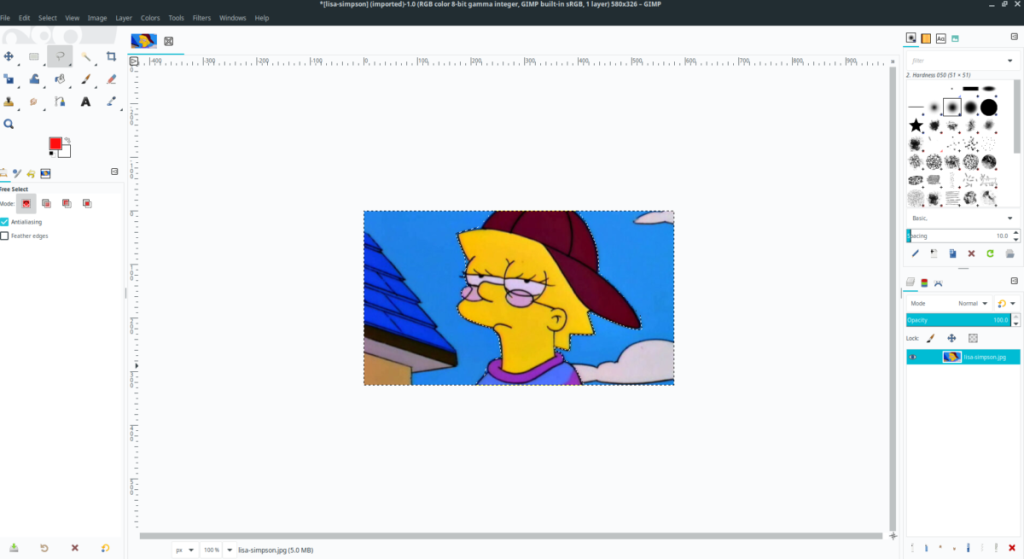
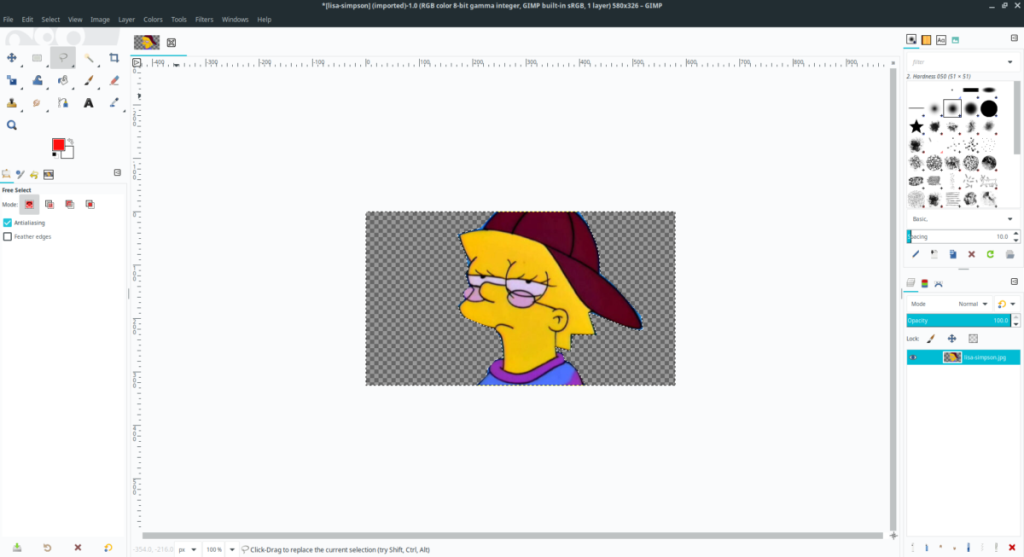
KontrolPackを使えば、ネットワーク内のコンピューターを簡単に制御できます。異なるオペレーティングシステムで稼働しているコンピューターを簡単に接続・管理できます。
繰り返しのタスクを自動で実行したいですか?手動でボタンを何度もクリックする代わりに、アプリケーションが
iDownloadeは、BBCのiPlayerサービスからDRMフリーのコンテンツをダウンロードできるクロスプラットフォームツールです。.mov形式の動画もダウンロードできます。
Outlook 2010の機能についてはこれまで詳細に取り上げてきましたが、2010年6月までにリリースされないため、Thunderbird 3について見ていきましょう。
たまには休憩も必要です。面白いゲームを探しているなら、Flight Gearを試してみてください。無料のマルチプラットフォームオープンソースゲームです。
MP3 Diagsは、音楽オーディオコレクションの問題を解決するための究極のツールです。mp3ファイルに適切なタグを付けたり、アルバムカバーアートを追加したり、VBRを修正したりできます。
Google Waveと同様に、Google Voiceも世界中で大きな話題を呼んでいます。Googleはコミュニケーション方法を変えることを目指しており、
Flickrユーザーが高画質で写真をダウンロードできるツールはたくさんありますが、Flickrのお気に入りをダウンロードする方法はありますか?最近、
サンプリングとは何でしょうか?Wikipediaによると、「サンプリングとは、一つの録音から一部、つまりサンプルを取り出し、それを楽器や音楽として再利用する行為です。
Googleサイトは、Googleのサーバー上でウェブサイトをホストできるGoogleのサービスです。しかし、一つ問題があります。それは、バックアップのための組み込みオプションがないことです。



![FlightGear Flight Simulatorを無料でダウンロード[楽しもう] FlightGear Flight Simulatorを無料でダウンロード[楽しもう]](https://tips.webtech360.com/resources8/r252/image-7634-0829093738400.jpg)




